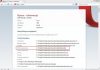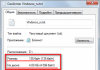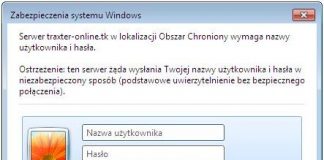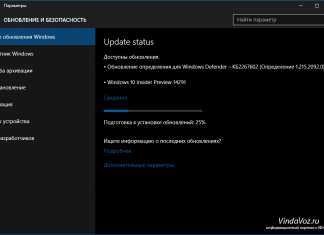UltraDefrag – это мощное приложение для дефрагментации дисков с открытым исходным кодом для платформы Windows. Он может дефрагментировать системные файлы, включая реестр и файл подкачки. Основными целями UltraDefrag являются надежная, безопасная и быстрая работа.
Основные характеристики:
- поддержка файловых систем FAT12 / 16/32, exFAT и NTFS
- дефрагментация файлов, системных файлов, папок, дисков и MFT
- 4 режима работы: дефрагментация, быстрая оптимизация, полная оптимизация и оптимизация MFT (Master File Table)
- исключение типов файлов из дефрагментации с помощью фильтров
- безопасность работы, никогда не повредит обработанные файлы
- графическая карта скоплений вместе с их раскраской
- возможность работы до загрузки и дефрагментации используемых системных файлов
- генерация отчетов в текстовые и html файлы
- поддержка командной строки, полезная для планирования задач дефрагментации
- возможность дефрагментации отдельных файлов / каталогов из контекстного меню Проводника
- возможность дефрагментировать потоки, прикрепленные к файлам NTFS
Мы загружаем приложение и устанавливаем его. Доступна полнофункциональная версия для установки, портативная версия без возможности работы до загрузки и консольная версия Micro. Приложение устанавливается на C: WindowsUltraDefrag.
Доступные алгоритмы работы:
Приложение предлагает несколько алгоритмов работы, конечный результат которых отличается.
– po analizie dysku program łączy fragmenty plików w jedną całość. Алгоритм дефрагментации – после анализа диска программа объединяет фрагменты файла в одно целое. Если файл не может быть объединен в один кусок, количество фрагментов сводится к минимуму.
По умолчанию программа пропускает файлы, расположенные непосредственно в MFT, файлы без содержимого (двоичные данные) и файлы, помеченные как временные. Также следует помнить, что после дефрагментации точки восстановления будут удалены с диска.
– po analizie dysku tylko pofragmentowane pliki są przenoszone na koniec dysku. Алгоритм быстрой оптимизации – после анализа диска в конец диска перемещаются только фрагментированные файлы. Затем они дефрагментируются и перемещаются в начало диска, чтобы создать свободное место в конце диска.
– po analizie dysku wszystkie pliki są przenoszone na koniec dysku, następnie defragmentowane i przenoszone na początek dysku. Алгоритм полной оптимизации – после анализа диска все файлы перемещаются в конец диска, затем дефрагментируются и перемещаются в начало диска.
Примечание. Оба алгоритма оптимизации игнорируют фильтр по размеру, именам и количеству фрагментов.
– łączy MFT w jedną całość (od Windows XP i wyżej). Оптимизация MFT – объединяет MFT в одно целое (от Windows XP и выше).
MFT – это база данных всех файлов на диске с их атрибутами (информация о размере, пути, дате редактирования, создании файла). Если файл MFT поврежден, операционная система не может прочитать данные из раздела.
Работа из командной строки
Запускаем командную строку и вводим команду с синтаксисом:
udefrag [команда] [опции] [буква диска:] [путь (и)]
Команды:
-а, -анализ
анализ диска
-defragment
дефрагментация диска; необязательный параметр, дополнительно по умолчанию
-o, -оптимизировать
полная оптимизация
-q, –quick-optimize
быстрая оптимизация
-Optimize-MFT
MFT оптимизация
-l, -list-available-объемы
отображение всех дефрагментируемых дисков, кроме съемных
-la, –list-available-объемы = все
отображение всех дисков дефрагментации, в том числе съемных
-h, -?, –help
отображение справки программы
Варианты:
-r, -repeat
повторяющиеся операции до тех пор, пока все файлы не будут дефрагментированы и нет ничего для перемещения
-p, –suppress-progress-индикатор
скрытие индикатора прогресса
-v, –show-volume-information
показать информацию о диске, когда закончите
-m, –show-cluster-map
показать карту кластера
Буква диска
буква диска. Вы можете указать несколько, например, udefrag c: d: x: или использовать
-все
все диски включены
-Все-неподвижная
включая все диски, кроме съемных
путь:
путь – указание пути приведет к дефрагментации только указанного пути. Вы можете ввести несколько путей, разделенных пробелами; пути с пробелами должны быть заключены в кавычки (“); относительные и абсолютные пути поддерживаются.
Переменные среды
UD_IN_FILTER
список файлов, которые должны быть включены в процесс дефрагментации. Имена файлов должны быть разделены точкой с запятой. Поддерживаются подстановочные знаки: “?”, “* ‘, *. *.
UD_EX_FILTER
Список файлов, которые будут исключены из процесса дефрагментации
Примечание. Временные файлы всегда игнорируются независимо от фильтров, поскольку они обычно не влияют на производительность системы. Файлы, исключенные из обработки, не считаются фрагментированными. Только файлы, которые влияют на производительность системы, должны привлекать наше внимание.
UD_SIZELIMIT
Исключить все файлы больше указанного размера. Допустимы следующие суффиксы размера: Кб, Мб, Гб, Тб, Пб, Эб.
UD_FRAGMENTS_THRESHOLD
Исключить все файлы, которые имеют меньше фрагментов, чем указанное число.
UD_TIME_LIMIT
По истечении указанного времени работа будет автоматически прекращена.
UD_LOG_FILE_PATH
путь для сохранения логотипа
Примеры:
Дефрагментация диска C:
udefrag C:
показать все диски
Udefrag -la
анализ всех дисков, кроме съемных
udefrag -a - все исправлено
оптимизация приводов E: и K:
udefrag -o E: K:
Оптимизация MFT для дисков O: и Q:
udefrag --optimize-mft O: Q:
дефрагментация выбранных файлов и папок
udefrag C: WindowsWindowsUpdate.log "C: Program Files"
включая пути, содержащие только слова
set UD_IN_FILTER = * windows *; * winnt *
включая файлы размером менее 50 МБ
установить UD_SIZELIMIT = 50 МБ
включая файлы с более чем 6 фрагментами
установить UD_FRAGMENTS_THRESHOLD = 6
окончание работы через 6 часов 30 минут
установить UD_TIME_LIMIT = 6 ч 30 м
запись отладочной информации в файл журнала
set UD_LOG_FILE_PATH = C: WindowsTempdefrag_native.log
Пример пакетного скрипта
Скрипт дефрагментирует диск и выполняет быструю оптимизацию диска d вместе с отображением карты диска. Вставляем содержимое в Блокнот и сохраняем файл с расширением .bat. Запускаем файл – в Win7 запускаем от имени администратора.
@ эхо выключено set UD_EX_FILTER = * информация о системном томе *; * temp *; * tmp *; * recycle *; *. zip; *. 7z; *. rar установить UD_SIZELIMIT = 50 МБ udefrag c:> c: ud.log set UD_IN_FILTER = udefrag e: >> c: ud.log set UD_IN_FILTER = udefrag -q -md: пауза
В сценарии можно использовать три очень полезные косы:
– chkdsk проверяет диски на наличие ошибок и исправляет их
– shutdown-st 00 автоматически выключает компьютер
– компьютерная гибернация hibernate4win (команда в пакете UltraDefrag)
Графический интерфейс
После запуска приложения отображается главное окно, откуда с панели инструментов у нас есть доступ к наиболее часто используемым командам. Отображается список дисков и цветная карта кластеров.
Мы можем указать действие, которое будет выполнено после окончания работы: Меню команд >>> После окончания: выключить программу, перейти в спящий режим, выключить систему …
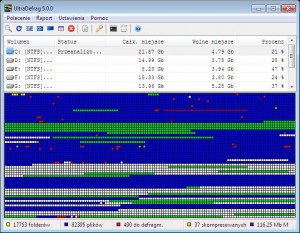
Меню настроек >>> Графический интерфейс пользователя >>> Опции.
Откроется файл скрипта, который используется по умолчанию во время дефрагментации. Обратите внимание, что программа игнорирует определенные типы файлов:
ex_filter = "* информация о системном томе *; * temp *; * tmp *; * recycle *; *. zip; *. 7z; *. rar"
По приведенному выше фильтру UltraDefrag игнорирует и не дефрагментирует сжатые архивы zip, 7z и rar по умолчанию. Авторы объясняют это тем, что доступ к этим пикам редко требуется и может быть разделен без заметного снижения производительности системы. Стоит помнить при сравнении работы с другими такими программами.
Приложение интегрируется с контекстным меню файлов и папок – при выборе этого параметра будет выполняться дефрагментация только одного, выбранного файла или всех файлов в папке ([- Ultra Deffragmenter -] или самой папки ([- сама папка дефрагментации -]).
Планирование дефрагментации
Мы можем периодически запускать процесс дефрагментации, используя системный планировщик задач (в записи есть инструкция). На вкладке Actions >>> New >>> в поле Program / script вставьте команды, используя синтаксис из командной строки, например, udefrag C: Program Files7-Zip
Вы также можете указать командный файл, если хотите обработать несколько дисков.
Дефрагментация загрузки
Функция активируется через меню настроек >>> Сканирование при загрузке >>> Включить.
Активированная функция будет запускаться перед каждым запуском системы. Вы можете отказаться от сценария, нажав любую клавишу, пока отображается сообщение «Нажмите любую клавишу для выхода». Вы всегда можете остановить скрипт, нажав Pause / Break на клавиатуре.
Если возникают проблемы с выключением, перейдите к ключу HKEY_LOCAL_MACHINESYSTEMCurrentControlSetControlSession ManagerBootExecute и удалите параметр вручную.
Работа может проходить в двух режимах:
Скрипт запуска
Меню настроек >>> Сканирование во время загрузки >>> Сценарий запуска (расположение% windir% system32ud-boot-time.cmd). Сценарий можно свободно редактировать, используя параметры командной строки, например, чтобы добавить дополнительные разделы для дефрагментации. Чтобы остановить выполнение скрипта и запустить интерактивный режим, нажмите клавишу ESC.
Интерактивный режим
когда команда выхода отсутствует в скрипте запуска, интерактивный режим отображается после завершения и ожидает ответа пользователя.
Мы можем использовать команды:
boot-on / boot-off: включить / отключить дефрагментацию во время загрузки
перезагрузка: перезагрузите компьютер
выключение: выключить компьютер
udefrag: поддерживаются все команды из командной строки (описание выше)
Скрипт запуска по умолчанию:
; ------------------------------------------------- ------------------- ; Скрипт UltraDefrag Boot Time Shell ; ------------------------------------------------- ------------------- ; !!! ПРИМЕЧАНИЕ: ЭТОТ ФАЙЛ ДОЛЖЕН БЕЗОПАСНО СОХРАНЯТЬСЯ В ЮНИКОДЕ (UTF-16). ; ------------------------------------------------- ------------------- set UD_IN_FILTER = * windows *; * winnt *; * ntuser *; * pagefile.sys; * hiberfil.sys set UD_EX_FILTER = * temp *; * tmp *; *. zip; *. 7z; *. rar udefrag c: выход

Отчеты о фрагментации файлов
После каждого анализа диска создаются два файла отчета: LuaReport (HTML) и текст. Отчет содержит список файлов, отсортированных по наиболее фрагментированным.
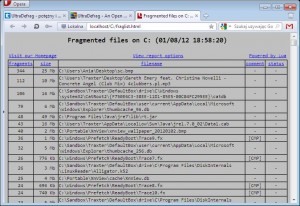
Методы использования и эффекты
1. Перед загрузкой – лучший способ дефрагментации диска. Работа выполняется быстрее и объединяет файлы наиболее эффективно. Это потому, что ни один файл не открыт и не используется.
2. В безопасном режиме – в этом режиме используются и открываются только необходимые файлы, необходимые операционной системе.
3. Работа с отключенным антивирусом – операции чтения и записи не прерываются AV. Запуск AV-сканера во время дефрагментации значительно замедляет процесс.
4. При полном использовании системы – худший метод, многие файлы используются и поэтому не могут быть дефрагментированы.
Примечание: на дисках с высокой степенью дефрагментации мы добьемся оптимальных результатов только путем повторения операции несколько раз.
Мы выполняем дефрагментацию системного диска, когда замечаем замедление работы системы – примерно раз в месяц, не чаще. Данные диски (музыка, фильмы) могут быть дефрагментированы еще реже.
Оптимизация оправдана, когда свободное место на системном диске сильно фрагментировано. Чтобы принять решение, мы анализируем карту диска и кластера.
Ультра дефрагментатор против MyDefrag
Обе программы одинаково анализируют диск, но дефрагментация происходит по-разному. MyDefrag обычно дает вам больший контроль над размещением файлов и предлагает передовые стратегии оптимизации. В отличие от UltraDefrag разработан, чтобы быть простым, быстрым и не использует комплексные стратегии оптимизации диска, потому что их использование часто приводит к значительному увеличению времени обработки. Оба приложения также основаны на интерфейсе дефрагментации Windows, основанном на ограничениях драйвера файловой системы (ntfs.sys, fastfat.sys).





























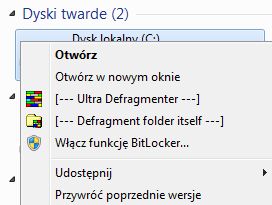









![[в променях зомбоящика] “матриця” і “мисливці за привидами”, або як треба і не треба чіпати за всяке класику](http://softik.net.ua/wp-content/uploads/2022/01/d23zno-100x70.jpg)